اگر تبلت یا رایانه شخصی قابل تبدیل دارید، مرورگر گوگل کروم در شرایط خاصی به تبلت مد سازگار با لمس تغییر میکند. از Chrome 99، این رابط کاربری در دستگاههای بیشتری فعال میشود.
ممکن است برای برخی، این حالت ناخوشایند باشد. در این پست آموزشی از ایرانیکا سرور، نحوه غیر فعال کردن تبلت مد کروم را به شما آموزش میدهیم.
تبلت مد کروم برای ساده تر شدن رابط کاربری برای دیوایس های لمسی بهینه شده. برای برخی افراد، این تغییر ممکن است مورد استقبال قرار نگیرد. همچنین ممکن است غیرفعال کردن تبلت مد کمی بیش از حد ساده به نظر برسد. اما متأسفانه، هیچ کلید ساده ای برای خاموش کردن وجود ندارد. اما می توانیم از feature flags برای رفع آن استفاده کنیم.
توجه: تنظیمات Flag ها بنا به دلایل امنیتی مخفی هستند. ممکن است به درستی کار نکنند و بر عملکرد مرورگر شما تأثیر منفی بگذارند. پس Flag ها را با مسئولیت خود فعال کنید.
ما می دانیم که دو Flag مرتبط با تبلت مد کروم وجود دارد : “Touch UI Layout” و “WebUI Tab Strip”. این موارد برای Chrome در Windows 11، Windows 10 و Chromebook اعمال میشود.
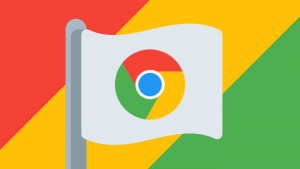
آموزش غیرفعال کردن تبلت مد در گوگل کروم
ابتدا مرورگر کروم را در رایانه یا تبلت خود باز کنید و chrome://flags را در نوار آدرس تایپ کنید و اینتر را بزنید.
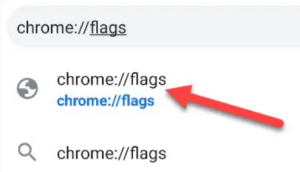
اکنون وارد صفحه ای با عنوان “Experiments” میشوید. در نوار جستجوی بالا Touch UI را سرچ کنید.
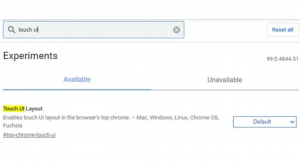
سپس از منوی کشویی روبروی Touch UI Layout گزینه Disabled را نتخاب کنید.
مراحل بالا را برای WebUI Tab Strip هم انجام دهید.
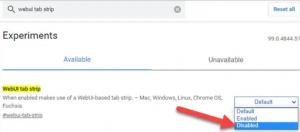
پس از غیرفعال کردن flag ها، باید مرورگر را مجددا راه اندازی کنید تا تغییرات اعمال شود. دکمه آبی Relaunch را انتخاب کنید.
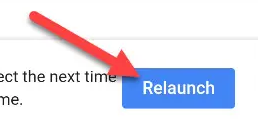
Chrome دیگر از رابط کاربری تبلت مد استفاده نخواهد کرد. اگر می خواهید دوباره آن را فعال کنید، به سادگی همین مراحل را تکرار کنید اما بجای Disabled گزینه Enabled یا Default را انتخاب کنید.
امیدواریم از این آموزش کوتاه استفاده برده باشید.
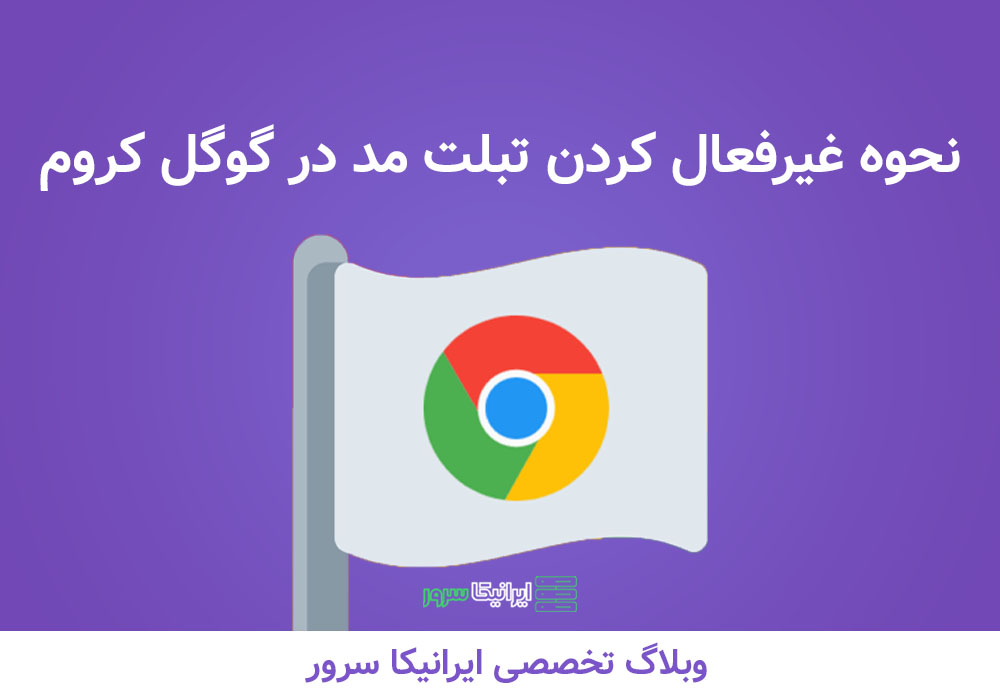

ممنون جالب بود
سایت خوبی دارید مطالبش عالیه
سایت خوبی دارید مطالبش عالیه
ممنون هرچی در مورد این موضوع میخواستم به راحتی عنوان کرده بودید
ای والا کارمون راه افتاد
ببخشید میشه یکم بیشتر توضیحات بدید در مورد بخش دوم
مهندس من همیشه سایت شمارو دنبال میکنم خدایش مطالبتون عالی هستند
برای کاهش پین توی بازیهای آنلاین از چه روشی استفاده میکنید؟ من VPN تست کردم اما بعضی وقتها حتی بدتر میشه connection.
این فریمورک جدید رو تست کردید؟ به نظر میاد امکانات خیلی خوبی داره اما مستنداتش هنوز کامل نیست. تجربه کار باهاش چطوره؟
کش کردن وردپرس با W3 Total Cache رو تنظیم کردم اما improvement محسوسی نمیبینم. آیا Redis object cache بهتر جواب میده؟
این پلاگین رو روی سایت وردپرسی نصب کردم اما متأسفانه با قالب conflict داره. developer پلاگین میگه مشکل از قالب هست.
این مقاله واقعاً جامع و کاربردی بود. من چندین بار خوندمش و هر بار نکته جدیدی یاد میگیرم. مخصوصاً بخش مربوط به بهینهسازی کد خیلی برام مفید بود.